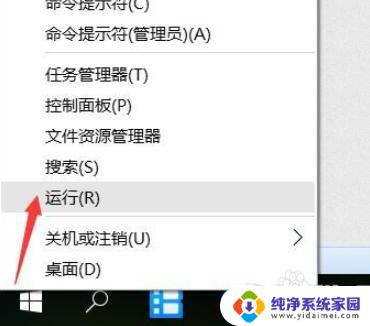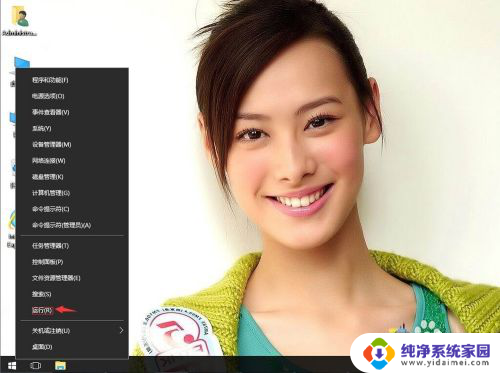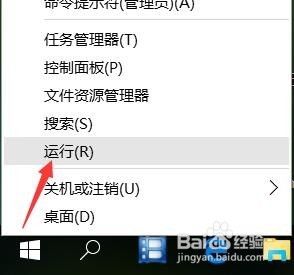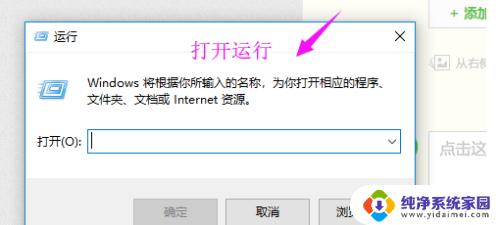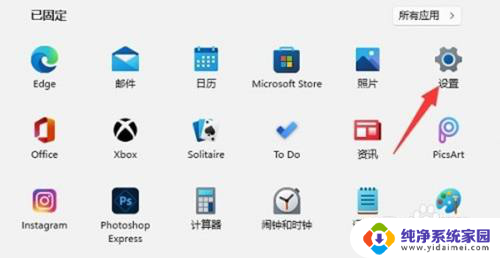系统不支持打印机驱动怎么办 Win10安装打印机驱动不兼容怎么办
系统不支持打印机驱动怎么办,在现代信息化的社会中,打印机已经成为了我们生活和工作中不可或缺的一部分,有时候我们可能会遇到一些问题,比如系统不支持打印机驱动或者Win10安装的打印机驱动不兼容等。面对这些困扰,我们应该如何解决呢?在本文中将介绍一些解决这些问题的方法和技巧,帮助大家顺利解决打印机驱动相关的困扰。无论是系统不支持打印机驱动,还是Win10安装的打印机驱动不兼容,我们都能找到解决的办法。
步骤如下:
1.对于打印机无法正常使用时,我们首先需要检查一下与打印相关的系统服务是否正常开启。右击Windows菜单,选择“运行”项。
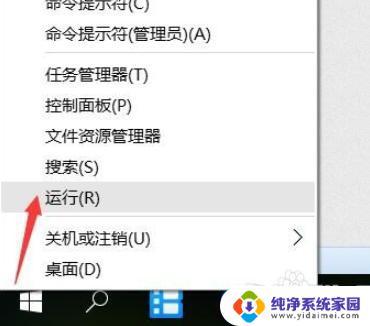
2.在打开的“运行”窗口中(可以通过按Windows+R快捷打开),输入“services.msc”并点击“确定”以打开服务窗口。
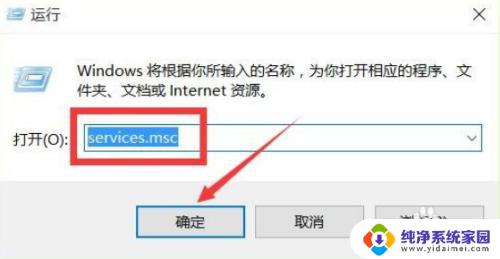
3.
当打开的“服务”窗口中,找到“Print Spooler”服务项并右击,从弹出的右键菜单中选择“重新启动”即可解决问题。
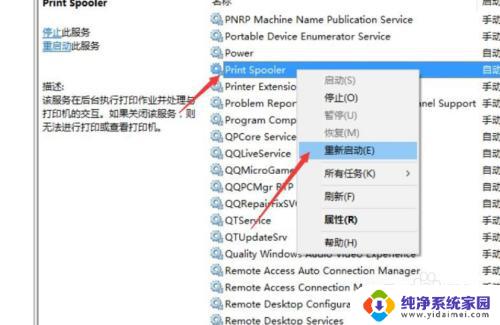
4.然后,针对打印机的绝大多数故障,我们重要是通过重新安装打印机驱动程序来尝试解决。对此我们直接借助相关驱动安装工具进行驱动安装。
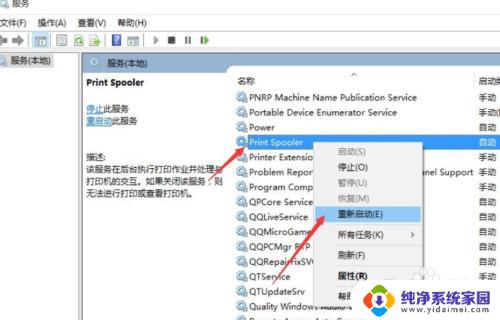
5.同时,针对Win10打印机或虚拟打印功能无法正常使用的情况下。我们可以借助百度搜索下载第三方虚拟打印机程序进行安装使用。
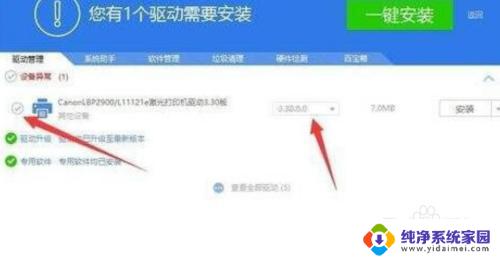
6.
接着,针对Win10打印机或虚拟打印功能无法正常使用的情况下。我们可以借助百度搜索下载第三方虚拟打印机程序进行安装使用。
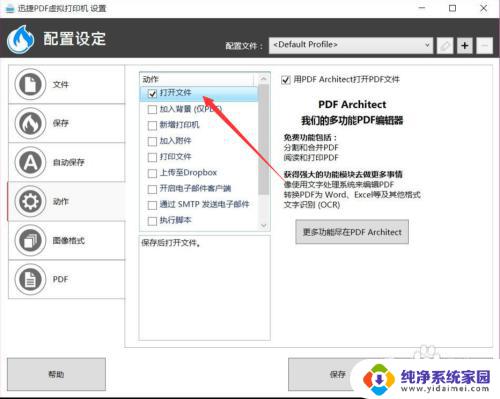
7.此外,针对Windows虚拟打印机。我们也可以通过“Windows添加和删除”功能界面,找到对应的虚拟打印机进行更新安装即可。
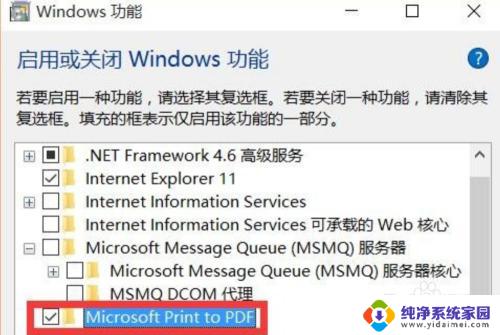
8.最后,利用虚拟打印机可以实现文档格式转换操作,同时还可以发送电子邮件或进行分享、合并文档操作。具体功能依据虚拟打印程序的功能而有所不同。
这就是解决系统不支持打印机驱动的全部内容,如果您遇到此问题,可以按照以上方法进行解决,希望能对您有所帮助。